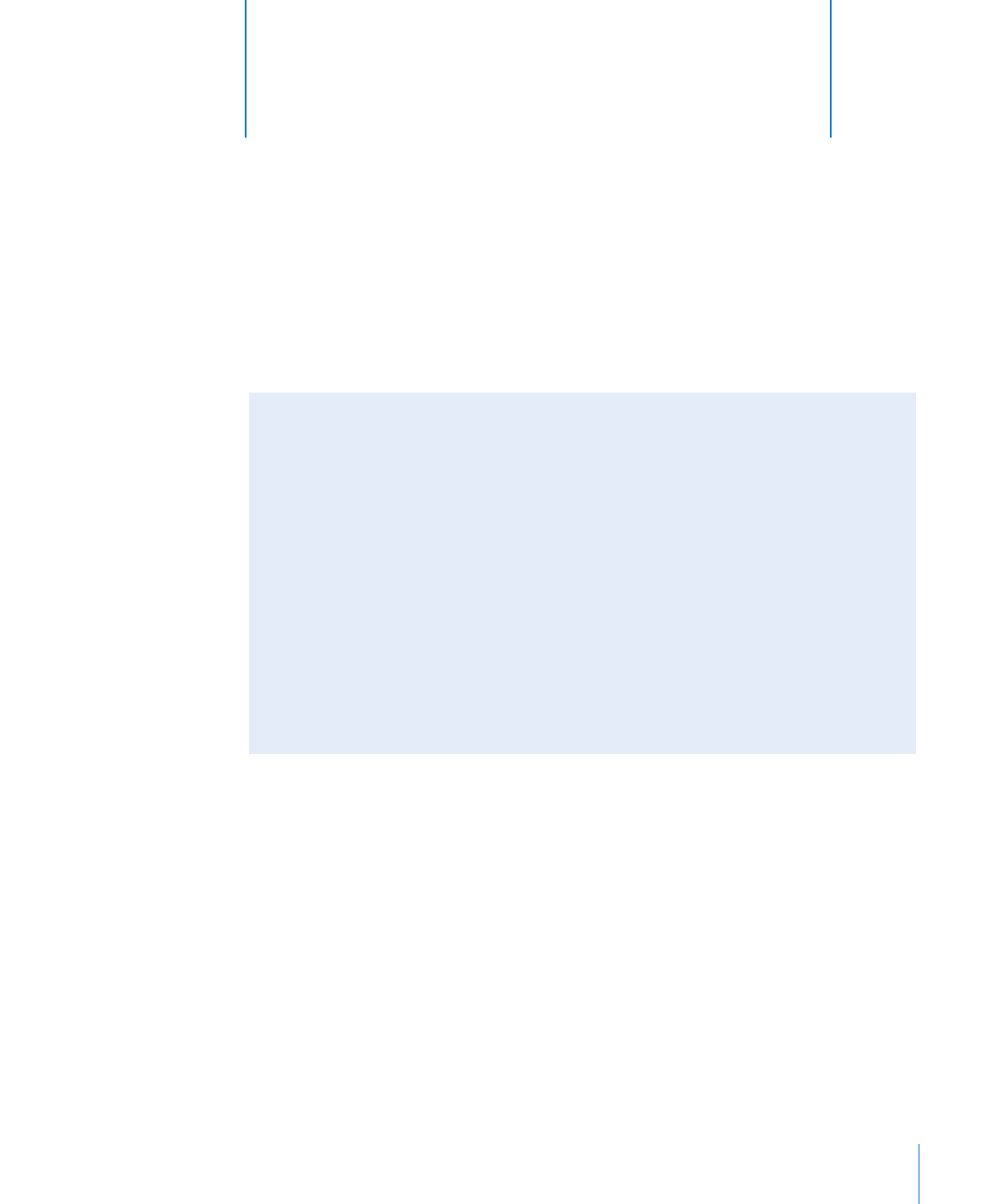
Astuces et dépannage
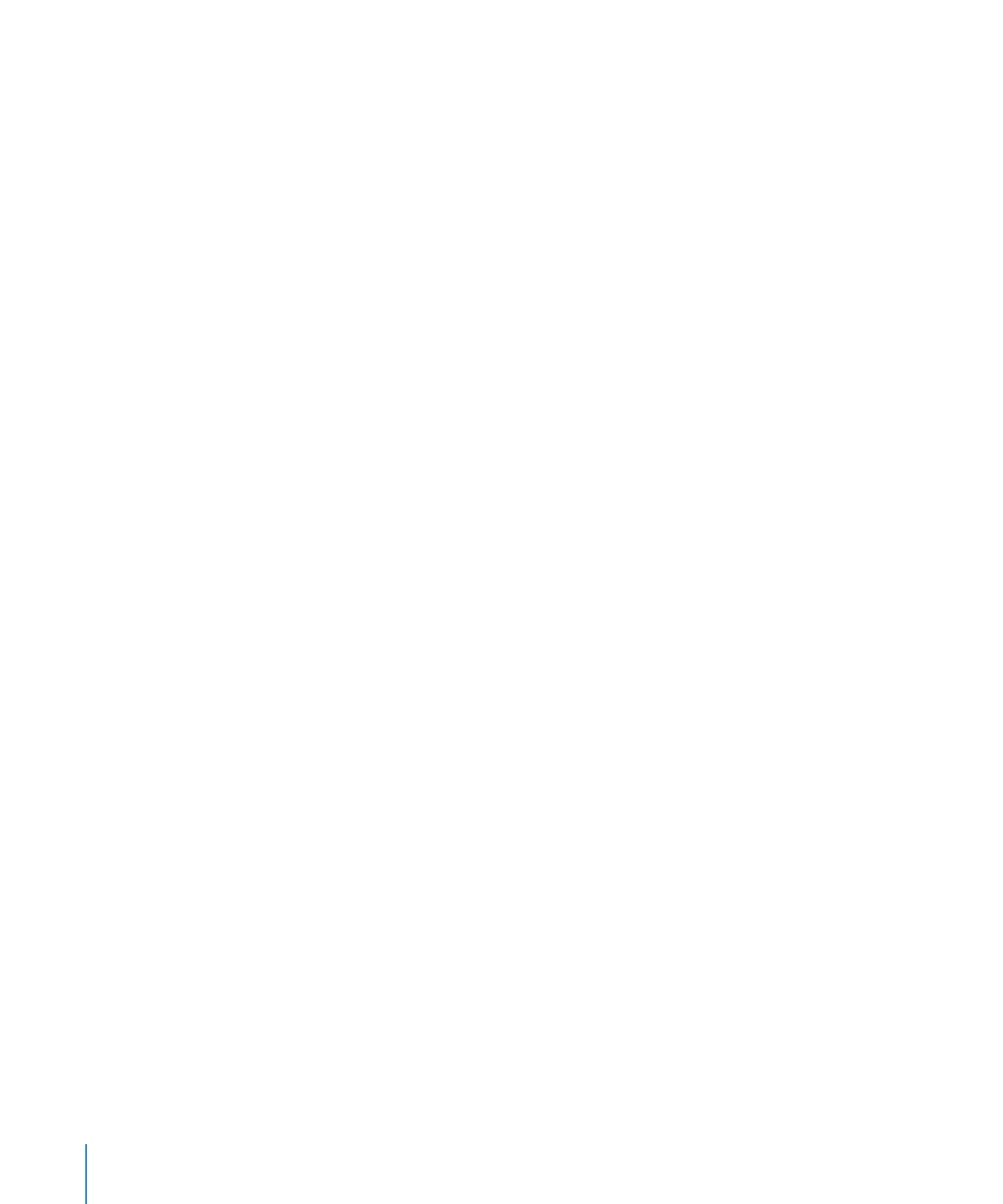
Si l’iPod shuffle ne lit pas de musique
L’iPod shuffle peut ne pas disposer de musique. Si le message vocal « Utilisez iTunes
Â
pour restaurer » se fait entendre, connectez l’iPod shuffle à votre ordinateur pour y
synchroniser de la musique.
Faites glisser le commutateur à trois positions sur OFF, puis rallumez le dispositif.
Â
Assurez-vous que le connecteur du casque ou des écouteurs est complètement
Â
enfoncée dans la prise casque.
Assurez-vous que le volume est correctement réglé. Il est possible qu’un niveau de
Â
volume maximum ait été mis en place. Reportez-vous à la rubrique “m” à la page 31.
Il se peut que l’iPod shuffle soit en pause. Essayez d’appuyer sur Lecture/Pause (
Â
’).
Si rien ne se produit lorsque vous connectez l’iPod shuffle à votre ordinateur
Connectez l’iPod shuffle à un port USB 2.0 à forte alimentation de votre ordinateur.
Â
La batterie de votre iPod shuffle peut avoir besoin d’être rechargée.
Assurez-vous que vous avez installé la dernière version d’iTunes disponible à
Â
l’adresse http://www.itunes.com/fr/download.
Réessayez en connectant le câble USB à un autre port USB 2.0 de votre ordinateur.
Â
Assurez-vous que le câble USB est bien enfiché sur l’iPod shuffle et correctement
relié à l’ordinateur. Vérifiez que le connecteur USB est orienté correctement. Il ne
peut être inséré que dans un sens.
L’iPod shuffle a peut-être besoin d’être réinitialisé. Éteignez l’iPod shuffle, attendez
Â
10 secondes puis rallumez-le.
Si l’iPod shuffle n’apparaît pas dans iTunes ou dans le Finder, il se peut que batterie
Â
soit complètement déchargée. Laissez l’iPod shuffle se recharger pendant plusieurs
minutes pour voir si cela lui permet de se réactiver.
Assurez-vous que vous disposez de l’ordinateur et du logiciel requis. Reportez-vous
Â
à la rubrique “ise” à la page 37.
Essayez de redémarrer votre ordinateur.
Â
Il est possible que vous deviez restaurer le logiciel de l’iPod. Reportez-vous à la
Â
rubrique “uffle” à la page 38.
L’iPod shuffle a peut-être besoin d’une réparation. Vous pouvez obtenir des services
Â
en consultant le site web de service et d’assistance de l’iPod shuffle à l’adresse
www.apple.com/fr/support/ipodshuffle/service.
Si vous ne parvenez pas à synchroniser un morceau ou un autre élément sur
l’iPod shuffle
Le morceau peut être encodé dans un format que l’iPod shuffle ne prend pas en
charge. Les formats de fichier audio suivants sont pris en charge par l’iPod shuffle. Ils
comprennent les formats des livres audio et des podcasts :
AAC (M4A, M4B, M4P) (de 8 à 320 kbit/s)
Â
36
Chapitre 6
Astuces et dépannage
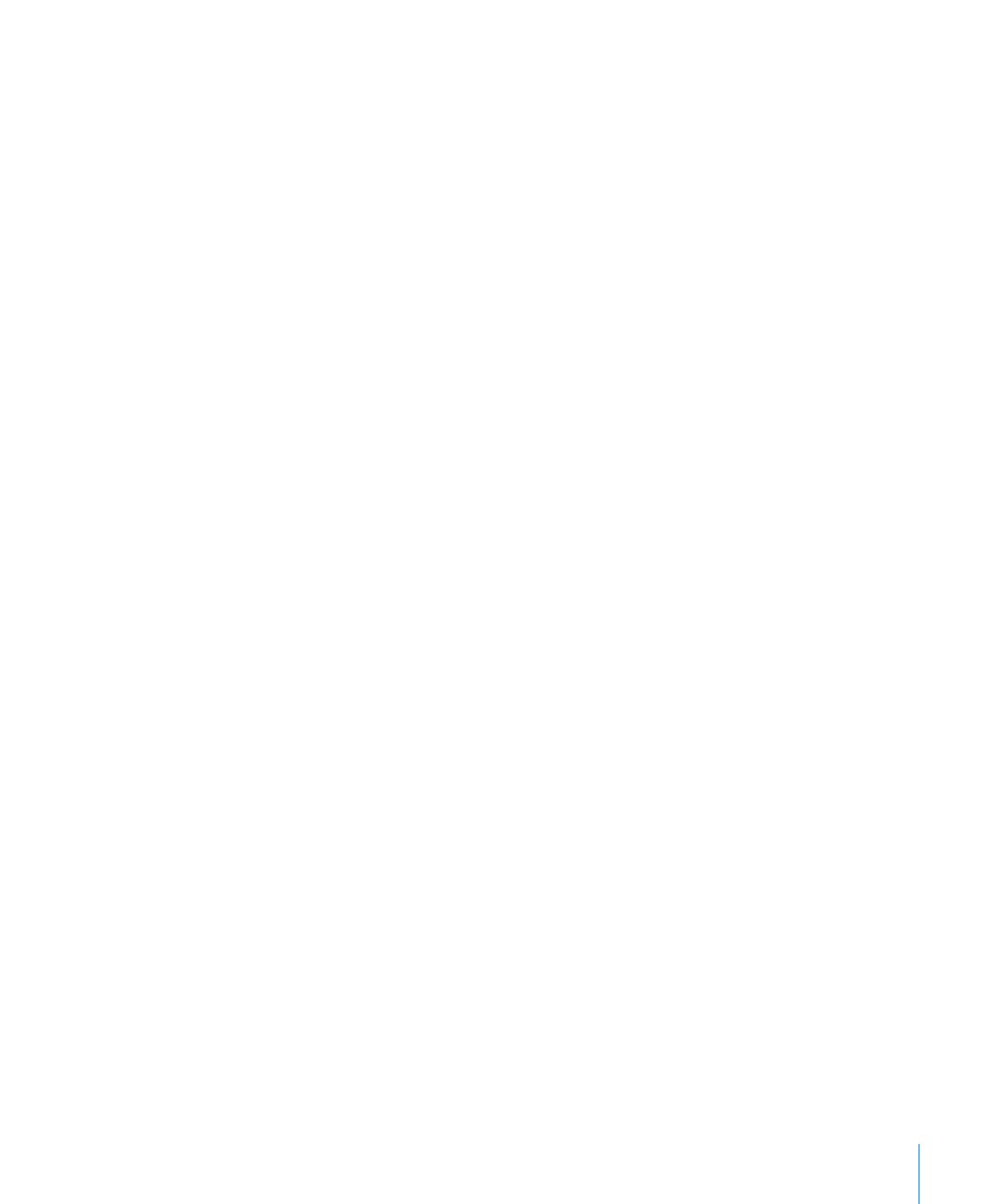
Chapitre 6
Astuces et dépannage
37
AAC protégé (de l’iTunes Store)
Â
Apple Lossless (format de compression haute qualité)
Â
MP3 (de 8 à 320 kbit/s)
Â
MP3 Variable Bit Rate (VBR)
Â
Audible (formats 2, 3, 4, Audible Enhanced Audio, AAX et AAX+)
Â
WAV
Â
AA (texte lu audible.com, formats 2, 3 et 4)
Â
AIFF
Â
Un morceau encodé au format Apple Lossless présente un son proche de la qualité
CD, mais n’occupe que la moitié environ de l’espace utilisé par un morceau encodé au
format AIFF ou WAV. Le même morceau encodé au format AAC ou MP3 utilise encore
moins de place. Lorsque vous importez de la musique depuis un CD à l’aide d’iTunes,
elle est convertie par défaut au format AAC.
Vous pouvez configurer l’iPod shuffle pour qu’il convertisse automatiquement les
fichiers encodés à un débit plus élevé en fichiers AAC de 128 kbit/s au cours de leur
synchronisation avec l’iPod shuffle. Reportez-vous à la rubrique “shuffle” à la page 24.
Si vous utilisez iTunes pour Windows, vous pouvez convertir les fichiers WMA non
protégés en fichiers AAC ou MP3. Cela peut être utile si vous disposez d’une collection
de musique encodée au format WMA.
iPod shuffle L’ ne prend pas en charge les fichiers audio WMA, MPEG Layer 1, MPEG
Layer 2 ou le format 1 d’audible.com.
Si vous possédez dans iTunes un morceau qui n’est pas pris en charge par
l’iPod shuffle, vous pouvez le convertir en un format que l’iPod shuffle prend en charge.
Pour en savoir plus, ouvrez iTunes, puis choisissez Aide > Aide iTunes.
Si vous souhaitez effectuer une double vérification de la configuration requise
Pour utiliser l’iPod shuffle, vous devez disposer des éléments suivants :
Une des configurations d’ordinateur suivantes :
Â
Un ordinateur Macintosh doté d’un port USB 2.0
Â
Un PC Windows équipé d’un port USB 2.0 ou d’une carte USB 2.0
Â
L’un des systèmes d’exploitation suivants : Mac OS X 10.5.8 ou ultérieur, Windows
Â
Vista ou Windows XP Édition Familiale ou Professionnel avec Service Pack Service
Pack 3 ou ultérieur
Un accès à Internet (une connexion à haut débit est recommandée).
Â
iTunes 10 ou ultérieur (vous pouvez télécharger iTunes à la page
Â
www.itunes.com/
fr/download)
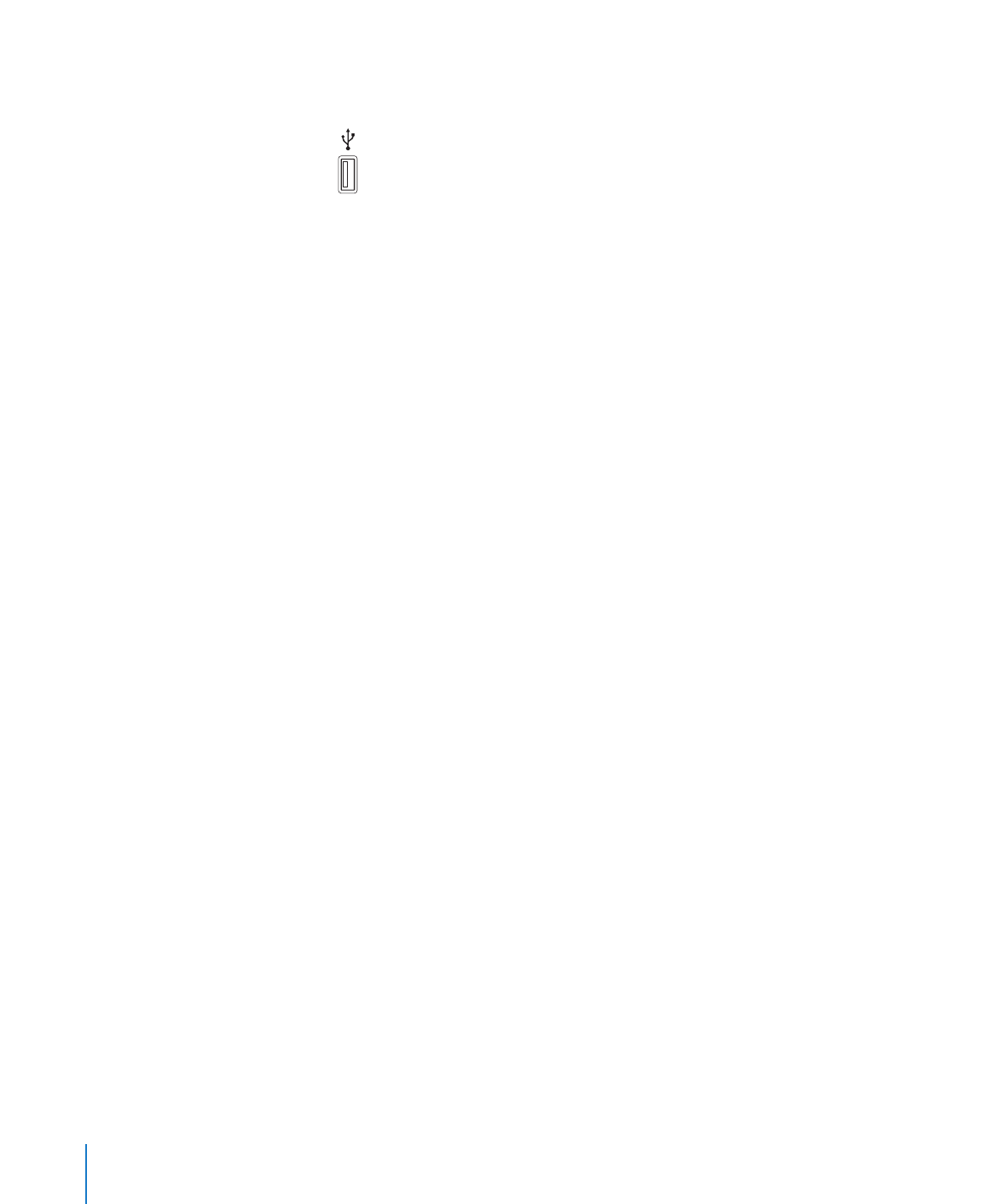
Si votre PC sous Windows n’est pas doté de port USB 2.0 à forte alimentation, vous
pouvez acheter et installer une carte d’extension USB 2.0.
Port USB 2.0 à forte alimentation
Si vous souhaitez utiliser l’iPod shuffle avec un Mac et un PC sous Windows
Si votre iPod shuffle est configuré de sorte à vous laisser gérer manuellement
la musique, vous avez la possibilité d’y ajouter du contenu à partir de plusieurs
bibliothèques iTunes, indépendamment du système d’exploitation de l’ordinateur.
Si votre iPod shuffle est configuré de façon à assurer sa synchronisation
automatiquement et que vous le connectez à un autre ordinateur ou compte
utilisateur, un message vous demande si vous souhaitez effacer l’iPod shuffle et le
synchroniser avec la nouvelle bibliothèque iTunes. Si vous voulez conserver le contenu
audio sur l’iPod shuffle, cliquez sur Annuler.
Il est possible d’utiliser l’iPod shuffle comme disque externe aussi bien avec un
ordinateur Macintosh qu’avec un PC sous Windows, ce qui vous permet de copier
des fichiers d’un système d’exploitation à l’autre. Reportez-vous à la rubrique
Chapter 5, “ shuffle,” à la page 33.